
Hoe installeer je de Pico VR bril?
Pico 4 Ultra installeren in 5 stappen

In dit artikel lees je hoe je in 5 stappen je Pico 4 Ultra installeert.
- Stap 1. Maak een Pico account aan
- Stap 2. Pak de Pico 4 Ultra VR bril uit
- Stap 3. Zet de Pico 4 Ultra aan en doorloop de stappen
- Stap 4. Pas de lenzen van de Pico 4 Ultra aan
- Stap 5. Maak een speelveld aan
Stap 1: maak een Pico account aan
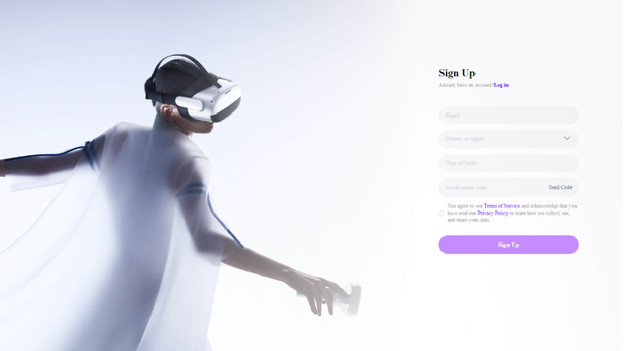
Je hebt een Pico account nodig om de VR bril te gebruiken. Deze maak je gemakkelijk aan via de Pico VR-assistant app. Zoek in de app store op je telefoon naar Pico VR-assistant app. Open de app na installatie en klik op menu. Klik op ‘Log in’ en ‘Sign up’ en maak een account aan. Vul de gevraagde gegevens in en houd je mail je in de gaten voor een verificatiecode. Vervolgens bedenk je een wachtwoord en je Pico account is aangemaakt.
Stap 2: pak de Pico 4 Ultra VR bril uit

Als je account is aangemaakt, pak je de Pico 4 Ultra VR bril erbij. Omdat dit een actieve VR bril is, heb je alleen de VR bril en de controllers nodig. De controllers werken op batterijen. Hier trek je nog het label tussenuit om deze te laten werken.
Stap 3: zet de Pico 4 Ultra aan en log in op je account
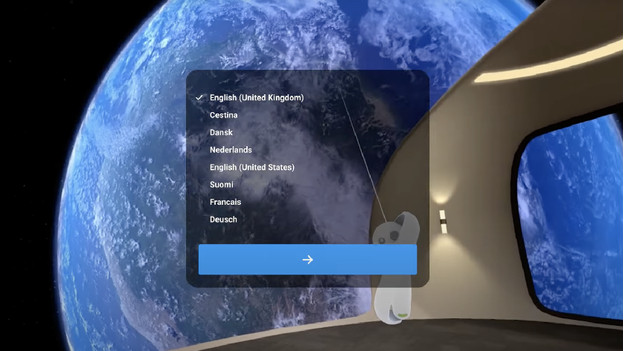
Zet de Pico 4 Ultra VR bril op je hoofd en houd de aan-knop aan de zijkant 5 seconden ingedrukt. Je ziet vervolgens het scherm aan gaan en na het laden sta je in je homescreen. Kies je taal, verbind met je wi-fi netwerk en log in met je Pico account die je hebt aangemaakt.
Stap 4: pas de lenzen van de Pico 4 Ultra aan
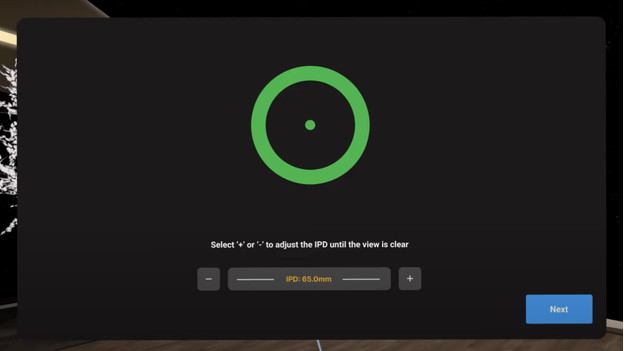
Je krijgt de mogelijkheid om de lenzen van de Pico 4 Ultra aan te passen op basis van je pupilafstand. Door dit zo goed mogelijk te doen, verklein je de kans op motion sickness. Zo blijf je urenlang doorspelen en word je niet misselijk. Pas de lenzen aan totdat het scherm scherp is.
Staan de lenzen toch niet goed? Dan kan je deze altijd nog aanpassen in de instellingen.
Stap 5: maak een speelveld aan
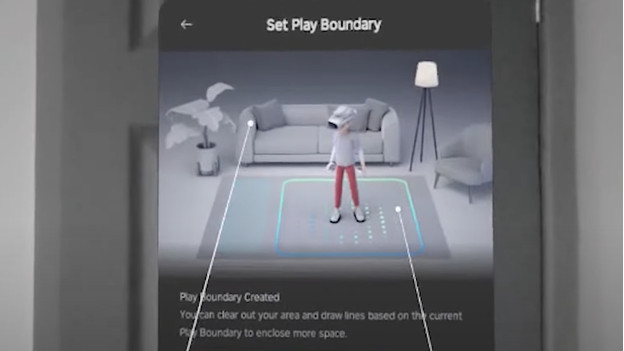
Je hebt een speelveld nodig zodat je veilig in VR kan gamen. Je hebt hiervoor 2 opties: een standaard cirkel of zelf een speelveld tekenen. Kies zelf wat voor jouw situatie het beste is. Zorg dat er geen obstakels in je speelveld staan.
Als je speelveld is aangemaakt, ben je klaar om de Pico 4 Ultra te gebruiken.


